Jak dodać płatności Klarna do WordPressa (2 proste sposoby)
Opublikowany: 2022-09-27Szukasz sposobu na oferowanie płatności Klarna na swojej stronie internetowej lub w sklepie eCommerce?
Klarna umożliwia dodawanie planów finansowania i raty do Twojej strony internetowej. Możesz go użyć, aby zaoferować opcję „Kup teraz, zapłać później” i zachęcić klientów do zakupu produktów.
W tym artykule pokażemy, jak dodać płatności Klarna do WordPressa.
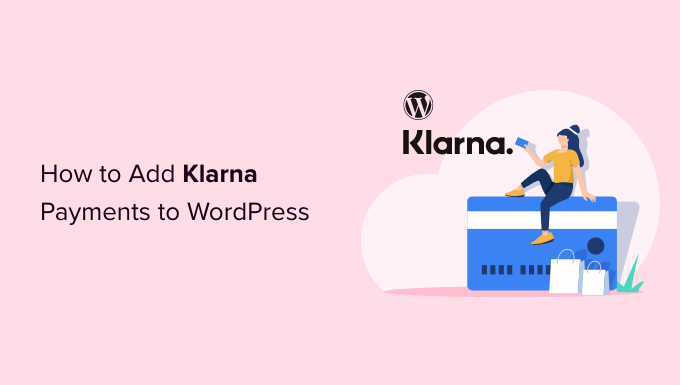
Co to jest Klarna i dlaczego warto go dodać do WordPressa?
Klarna to szwedzka firma fintech oferująca metody płatności online dla właścicieli witryn i sklepów internetowych.
Dodanie Klarny do Twojego sklepu internetowego może pomóc w zwiększeniu konwersji i średniej wartości zamówienia. Ułatwia klientom kupowanie drogiego produktu lub luksusowych przedmiotów, które chcą, i płacenie z biegiem czasu.
Klarna oferuje 4 sposoby, w jakie klienci mogą kupić teraz i zapłacić później za produkt:
- podziel kwotę zakupu na 4 nieoprocentowane płatności
- użyj karty debetowej lub kredytowej, aby zapłacić całą kwotę
- kup produkt teraz i zapłać w 30 dni
- uzyskaj finansowanie na zakup i spłacaj raty przez okres od 6 do 24 miesięcy.
Należy jednak pamiętać, że opcje płatności Klarna zależą od lokalizacji klienta. Na przykład w Stanach Zjednoczonych klienci mogą uzyskać opcje rat i finansowania, ale nie mogą płacić w ciągu 30 dni lub w pełni zapłacić kartą kredytową.
To powiedziawszy, zobaczmy, jak możesz dodać płatności Klarna w WordPress. Pokażemy Ci 2 metody, w tym WP Simple Pay i WooCommerce. Możesz kliknąć poniższe łącza, aby przejść do preferowanej sekcji.
- Metoda 1: Dodaj płatności Klarna za pomocą WP Simple Pay
- Metoda 2: Dodaj płatności Klarna w WooCommerce
Metoda 1: Dodaj płatności Klarna za pomocą WP Simple Pay
Najłatwiejszym sposobem dodania płatności Klarna w WordPressie jest użycie WP Simple Pay. Jest to najlepsza wtyczka do płatności Stripe dla WordPress i umożliwia łatwe zbieranie płatności online za pomocą Klarna, bez konieczności zakładania koszyka na zakupy.
W tym samouczku użyjemy planu WP Simple Pay Pro, ponieważ zawiera on formularze płatności Klarna i opcję „Kup teraz, zapłać później”. Istnieje również bezpłatna wersja WP Simple Pay, z której możesz korzystać.
Pierwszą rzeczą, którą musisz zrobić, to zainstalować i aktywować wtyczkę WP Simple Pay. Jeśli potrzebujesz pomocy, zapoznaj się z naszym przewodnikiem, jak zainstalować wtyczkę WordPress.
Po aktywacji wtyczka uruchomi kreatora instalacji. Możesz po prostu kliknąć przycisk „Zacznijmy”, aby kontynuować.
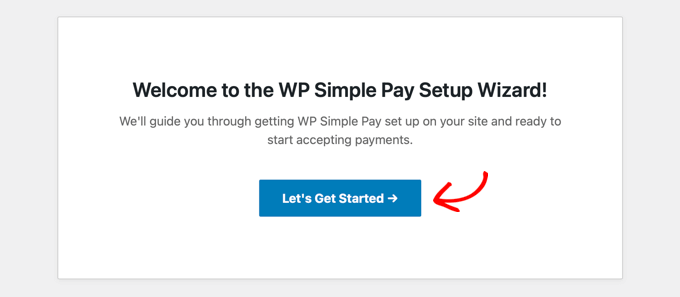
Na następnym ekranie musisz wprowadzić klucz licencyjny. Klucz licencyjny można znaleźć w obszarze konta WP Simple Pay.
Następnie przejdź dalej i kliknij przycisk „Aktywuj i kontynuuj”.
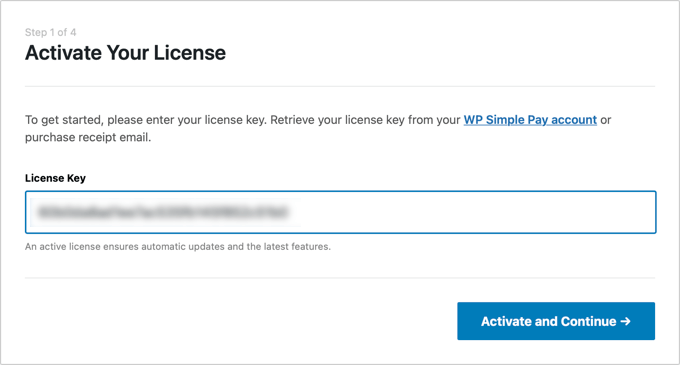
Następnie wtyczka poprosi o połączenie z kontem Stripe. Stripe to bramka płatnicza, która pozwala z łatwością akceptować płatności online.
Po prostu kliknij przycisk „Połącz z paskiem”.
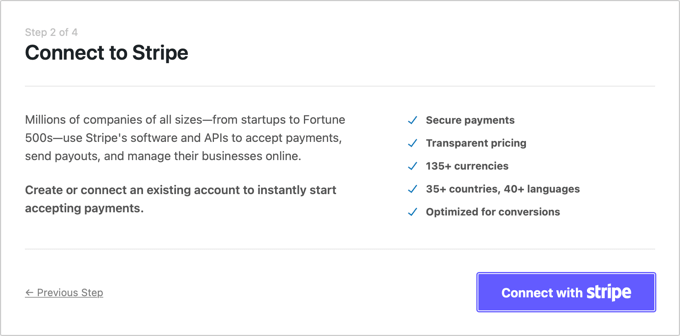
Możesz teraz zalogować się na swoje konto Stripe i postępować zgodnie z instrukcjami wyświetlanymi na ekranie, aby połączyć bramkę płatności z WP Simple Pay.
Jeśli nie masz konta Stripe, możesz je utworzyć. Każdy, kto ma legalną firmę, może założyć konto Stripe. Ponadto musisz mieć w swojej witrynie szyfrowanie SSL. Aby uzyskać więcej informacji, zapoznaj się z naszym przewodnikiem, jak uzyskać bezpłatną certyfikację SSL dla witryny WordPress.
Po połączeniu Stripe z WP Simple Pay nastąpi przekierowanie do kreatora konfiguracji.
W kolejnym kroku wtyczka poprosi o skonfigurowanie e-maili. Na przykład możesz włączyć opcje wysyłania potwierdzeń płatności do klientów, powiadamiania ich o nadchodzących fakturach i otrzymywania powiadomień o płatnościach.
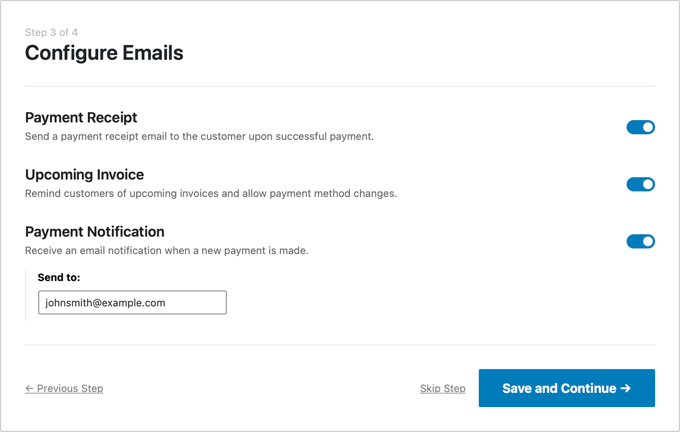
Śmiało i wprowadź swój adres e-mail w polu „Wyślij do”, a następnie kliknij przycisk „Zapisz i kontynuuj”.
Następnie zobaczysz ostatni krok kreatora konfiguracji. Śmiało i kliknij przycisk „Utwórz formularz płatności”.
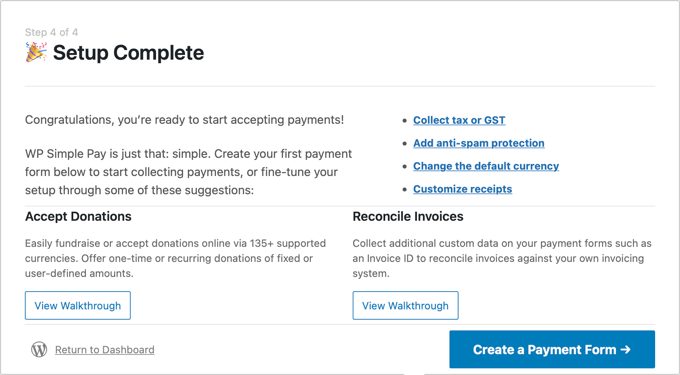
Utwórz formularz płatności Klarna w WP Simple Pay
Możesz także tworzyć nowe formularze płatności, przechodząc do WP Simple Pay »Dodaj nowy z pulpitu WordPress.
Wtyczka oferuje wiele gotowych szablonów formularzy. Aby dodać Klarna, przejdź dalej i wybierz szablon „Klarna (kup teraz, zapłać później)”.
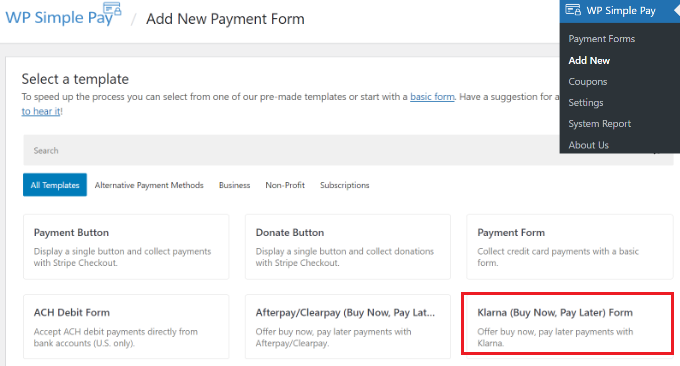
Następnie możesz dostosować formę płatności.
Na przykład w zakładce „Ogólne” dostępne są opcje zmiany nazwy formularza, dodania opisu i wyboru typu formularza.
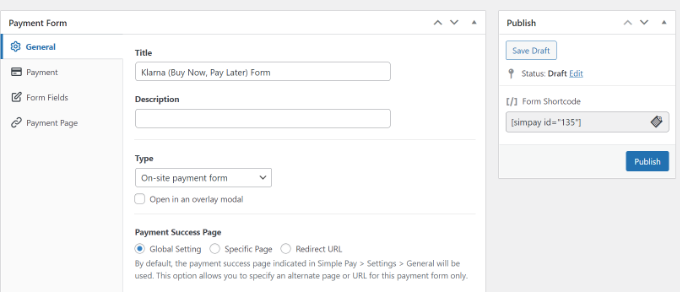
Następnie możesz przejść do zakładki „Płatność”.

Tutaj znajdziesz ustawienia trybu płatności i opcje cenowe. Wtyczka umożliwia dodanie wielu cen, kosztu produktu, waluty, która pojawi się w formularzu oraz tego, czy chcesz jednorazową płatność, czy cykliczną subskrypcję.
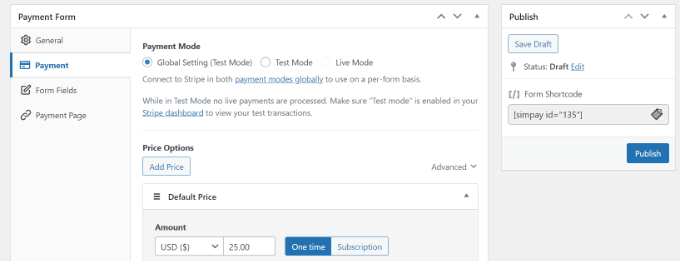
Następnie możesz przewinąć w dół i wybrać różne metody płatności.
Upewnij się, że wybrana jest opcja „Klarna”. Możesz też dodać więcej opcji, takich jak karta kredytowa i polecenie zapłaty ACH.
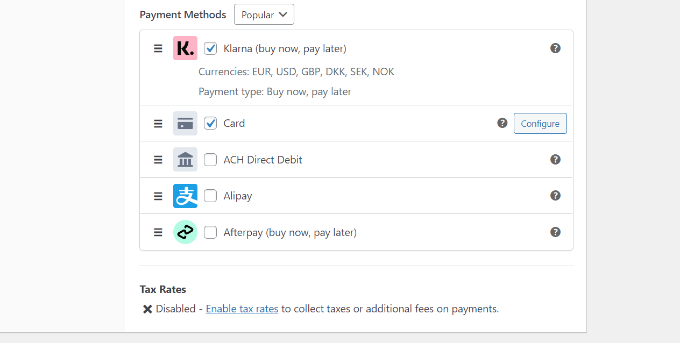
Z tego miejsca przejdź do zakładki „Pola formularza” i wybierz pola do dodania.
Możesz także zmienić kolejność istniejących pól, przeciągając je i upuszczając. Ponadto istnieje więcej pól formularzy do dodania z menu rozwijanego u góry.
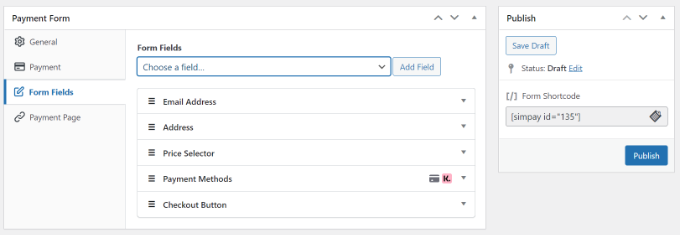
Po edycji pól formularza przejdź do zakładki „Strona płatności”. WP Simple Pay umożliwia utworzenie dedykowanej strony płatności dla formularza Klarna.
Pamiętaj tylko o zaznaczeniu pola wyboru „Włącz dedykowaną stronę płatności”.
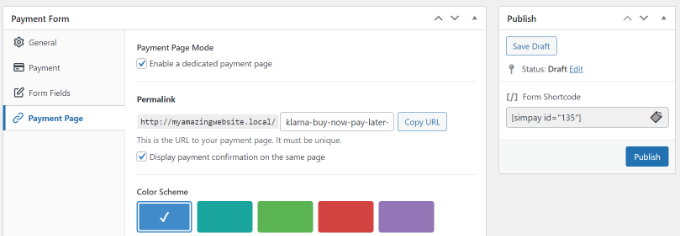
Możesz zmienić permalink strony, wybrać schemat kolorów, dodać tytuł i opis formularza, dodać logo i zmienić tekst w stopce.
Po wprowadzeniu zmian opublikuj formularz Klarna. Teraz odwiedź dedykowaną stronę, aby zobaczyć formularz Klarna w akcji.
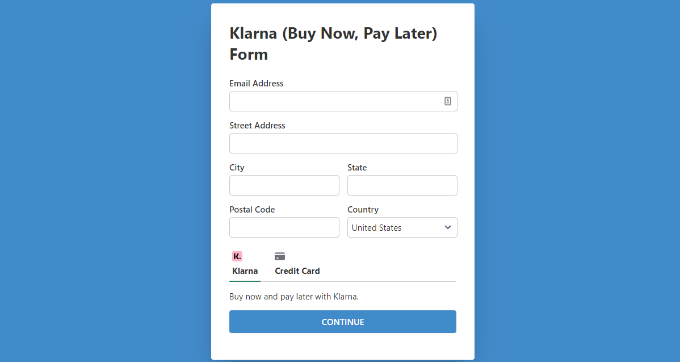
Alternatywnie możesz osadzić płatność w dowolnym miejscu na swojej stronie internetowej za pomocą bloku WP Simple Pay.
Po prostu edytuj stronę lub dodaj nową. Po przejściu do edytora treści kliknij przycisk „+”, a następnie dodaj blok „WP Simple Pay”. Następnie wystarczy wybrać formularz z menu rozwijanego.
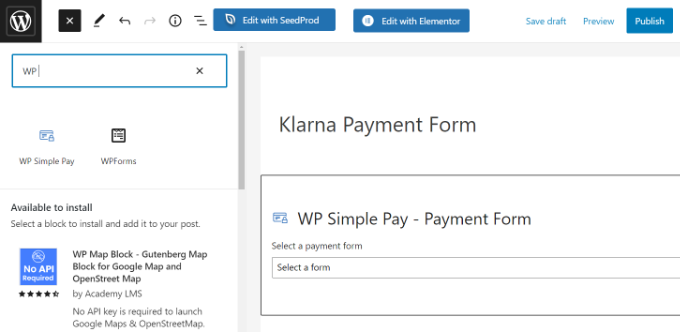
Następnie opublikuj swoją stronę.
Możesz teraz odwiedzić swoją witrynę WordPress, aby zobaczyć formularz płatności Klarna w akcji.
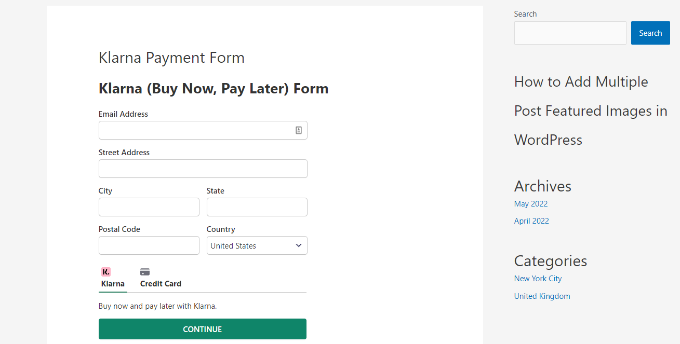
Metoda 2: Dodaj płatności Klarna w WooCommerce
Możesz także dodać płatności Klarna w WordPressie za pomocą wtyczki WooCommerce. WooCommerce to najpopularniejsza platforma eCommerce na świecie, oparta na WordPressie.
Ma wbudowane opcje płatności, ale możesz dodać bezpłatne rozszerzenie Klarna Payments do swojego sklepu internetowego.
Zanim będziesz mógł korzystać z Klarny w WooCommerce, najpierw upewnij się, że masz skonfigurowany sklep internetowy za pomocą WooCommerce.
Następnie musisz zainstalować i aktywować Klarna Payments dla WooCommerce. Aby uzyskać więcej informacji, zapoznaj się z naszym przewodnikiem, jak zainstalować wtyczkę WordPress.
Po aktywacji możesz przejść do WooCommerce »Ustawienia z pulpitu WordPress i kliknąć zakładkę „Płatności”.
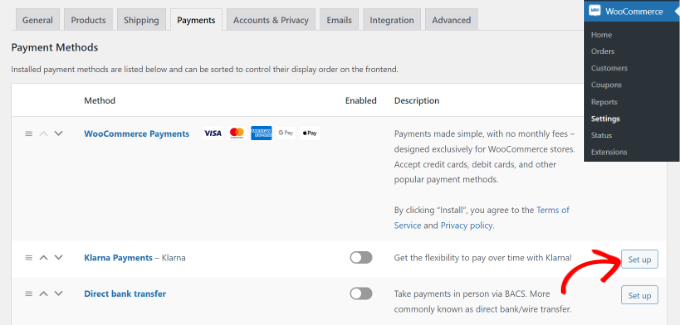
Tutaj będziesz mieć różne opcje płatności oferowane przez WooCommerce, w tym Płatności Klarna. Wystarczy kliknąć przycisk „Konfiguruj” przed Klarna Payments.
Następnie możesz zaznaczyć „Włącz płatności Klarna”, aby aktywować usługę płatności w WooCommerce.
Poza tym dostępne są również opcje zmiany tytułu, włączenia trybu testowego, pokazania klientom linku do tego, czym jest Klarna i nie tylko.
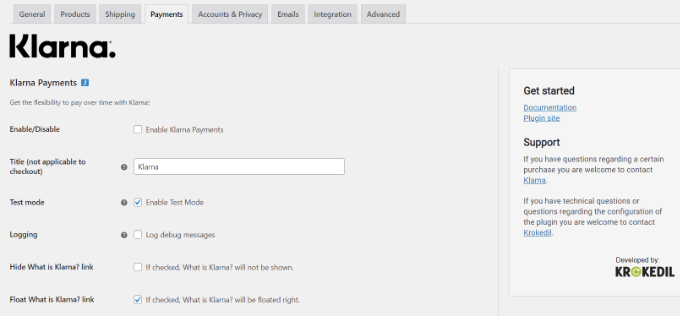
Kiedy skończysz, nie zapomnij zapisać zmian.
Następnie możesz przejść do swojego sklepu WooCommerce i odwiedzić stronę kasy, aby zobaczyć Klarna jako opcję płatności.
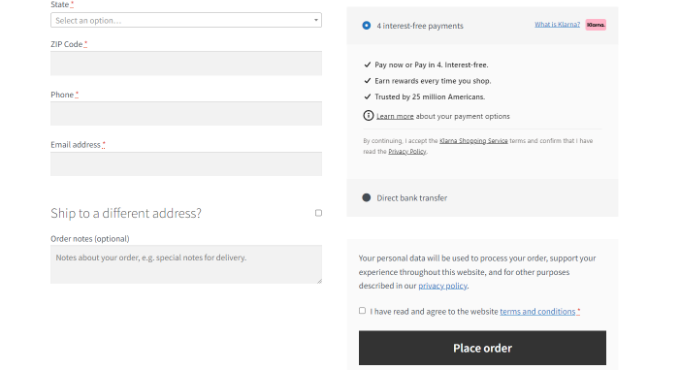
Należy pamiętać, że Klarna Payments działa z kontami handlowymi i jest dostępny tylko w Australii, Austrii, Belgii, Kanadzie, Danii, Niemczech, Finlandii, Francji, Włoszech, Holandii, Norwegii, Nowej Zelandii, Szwecji, Hiszpanii, Szwajcarii, Wielkiej Brytanii. i Stany Zjednoczone.
Mamy nadzieję, że ten artykuł pomógł Ci dowiedzieć się, jak dodać płatności Klarna do WordPressa. Możesz również zapoznać się z naszym najlepszym przewodnikiem po WordPress SEO i naszym przewodnikiem dla początkujących, jak rozpocząć biuletyn e-mailowy.
Jeśli podobał Ci się ten artykuł, zasubskrybuj nasz kanał YouTube dla samouczków wideo WordPress. Możesz nas również znaleźć na Twitterze i Facebooku.
Wpis Jak dodać płatności Klarna do WordPressa (2 łatwe sposoby) po raz pierwszy pojawił się na WPBeginner.
